
Windows10にデフォルトで入っているツールにiexpressという自己解凍書庫を作る事が出来るツールがあります。
実はこれ、VBScriptファイルをEXEファイルに変換する事ができます。
iexpressでVBSをEXEにする方法
iexpressの起動
iexpressを管理者権限で起動します。
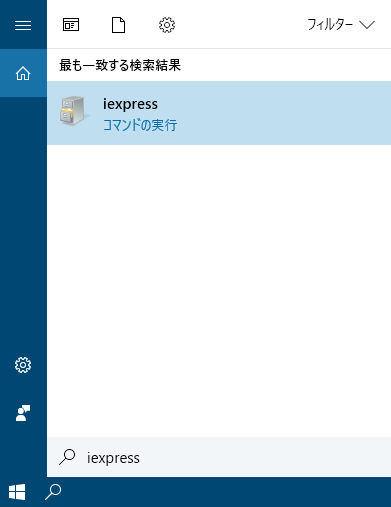 起動方法は、まずWindowsバーのルーペ部分に「iexpress」と打ち込みます。
起動方法は、まずWindowsバーのルーペ部分に「iexpress」と打ち込みます。
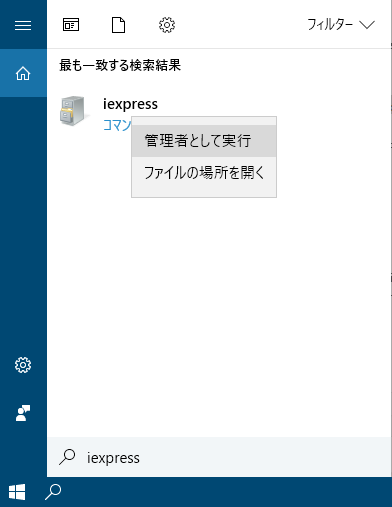 出て来たアイコンを右クリックしメニューを出し「管理者として実行」を左クリックします。
出て来たアイコンを右クリックしメニューを出し「管理者として実行」を左クリックします。
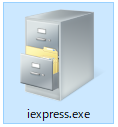 もしくはWindows\System32に入っている「iexpress.exe」を右クリックし「管理者として実行」を左クリックします。
もしくはWindows\System32に入っている「iexpress.exe」を右クリックし「管理者として実行」を左クリックします。
iexpressの設定
「iexpress」でVBSをEXEにする設定を行います。
チェック項目は多いですが、変更をする部分は少ないので難しくはないかと思います。
「Welcome to IExpress 2.0」
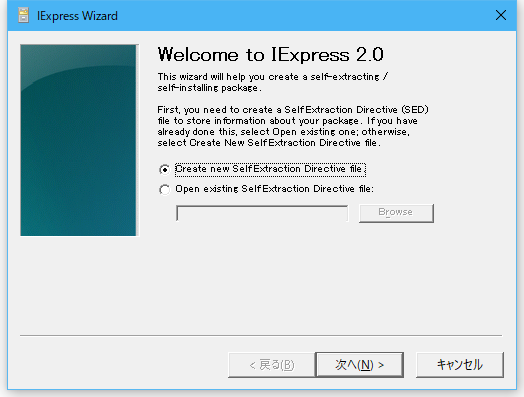 変更せず「次へ」ボタンを押します。
変更せず「次へ」ボタンを押します。
「Package purpose」
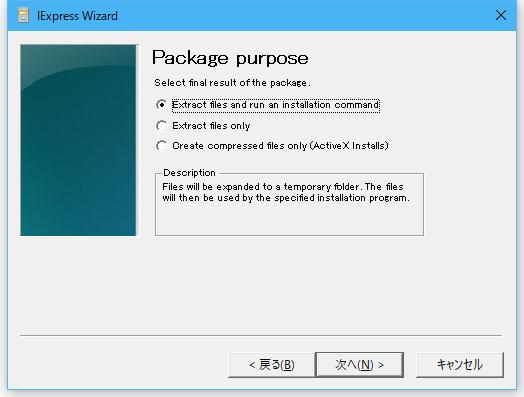 そのまま「次へ」ボタンを押します。
そのまま「次へ」ボタンを押します。
「Package title」
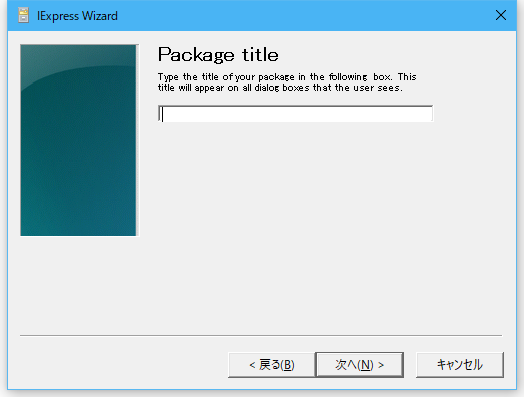 パッケージのタイトルを入力します。
パッケージのタイトルを入力します。
自由に文字を入力して「次へ」ボタンを押します。
「Confirmation prompt」
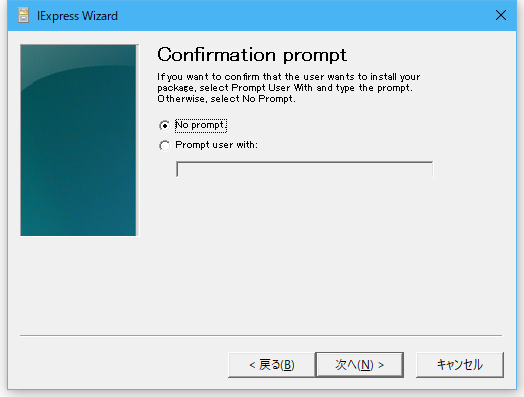 「次へ」ボタンを押します。
「次へ」ボタンを押します。
「License agreement」
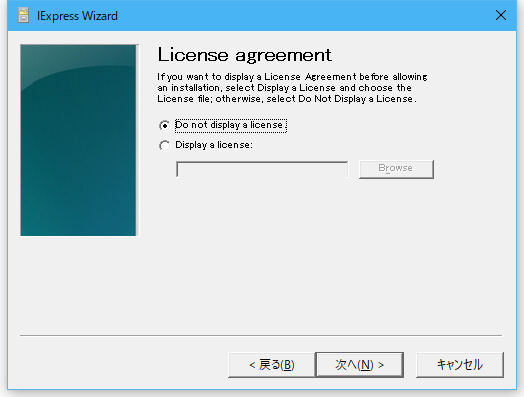 変更せず「次へ」ボタンを押します。
変更せず「次へ」ボタンを押します。
「Packaged files」
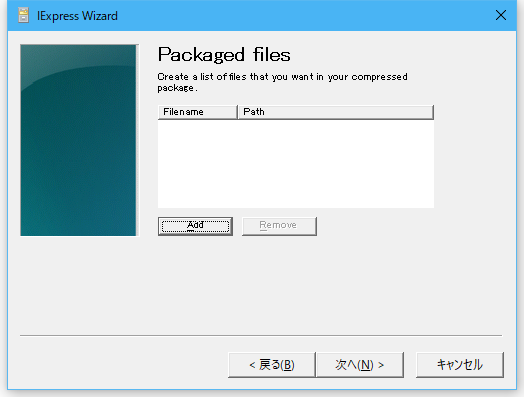 ここでEXEファイル化するVBSファイルを指定します。
ここでEXEファイル化するVBSファイルを指定します。
「Add」ボタンを押してVBSファイルをリストに入れたら「次へ」ボタンを押します。
「Install Program to Launch」
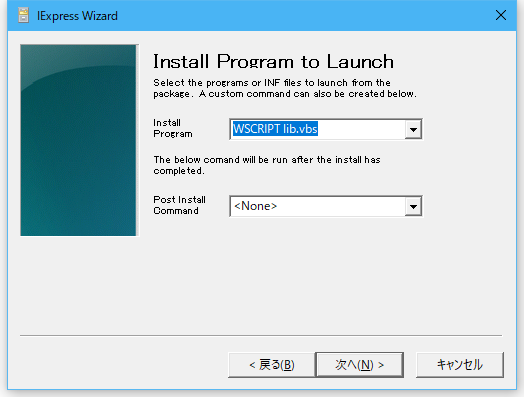 ここでEXEを起動したら実行するコマンドを入力します。
ここでEXEを起動したら実行するコマンドを入力します。
Install Programの所に
WSCRIPT 「Packaged files」で追加したVBSファイル
と書きます。
今回はlib.vbsというファイルを加したので、
WSCRIPT lib.vbs
と書いています。
「Show window」
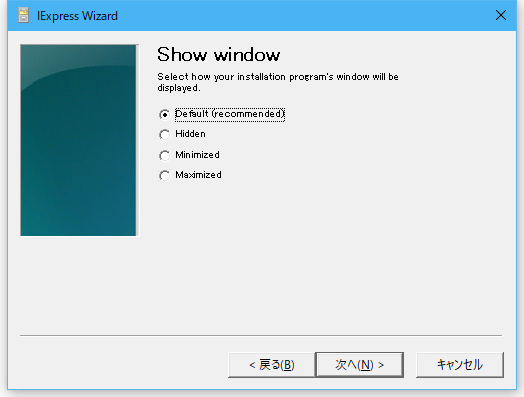 変更せず「次へ」ボタン。
変更せず「次へ」ボタン。
「Finished message」
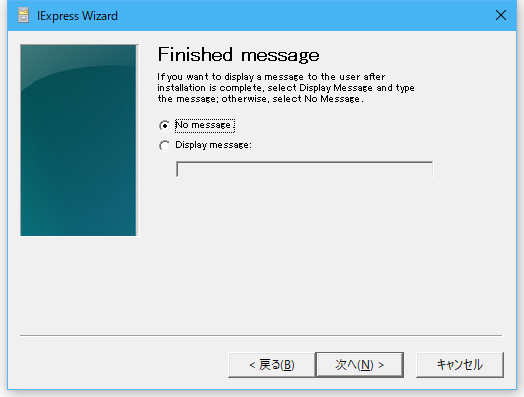 これも変更せず「次へ」ボタンです。
これも変更せず「次へ」ボタンです。
「Package Name and Options」
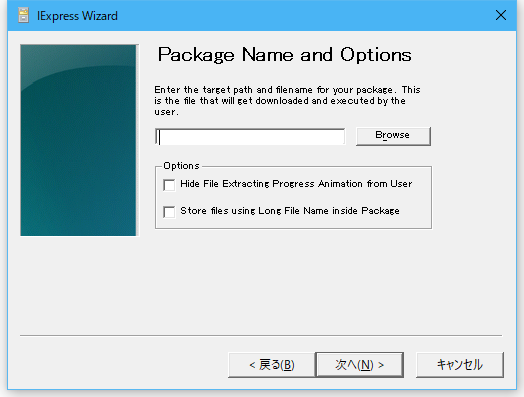 セーブするフォルダとファイル名を指定します。
セーブするフォルダとファイル名を指定します。
「Browse」ボタンを押せばファイルを保存するためのウインドウが開くので、そこから指定します。
「Configure restart」
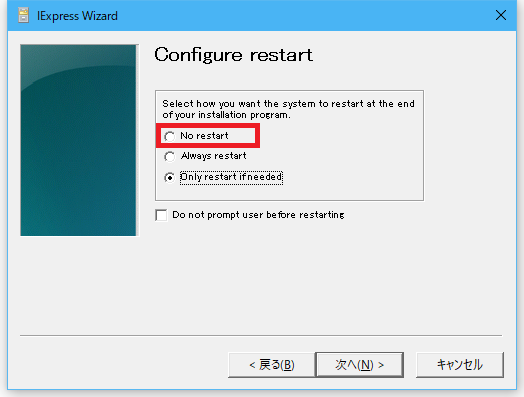 ここは変更する必要があります。
ここは変更する必要があります。
デフォルトでは「Only restart if needed」と書かれた所にチェックが入っていますが、「No restart」と書かれた所にチェックを移します。
「No restart」をチェックしたら「次へ」ボタンを押します。
「Save Self Extraction」
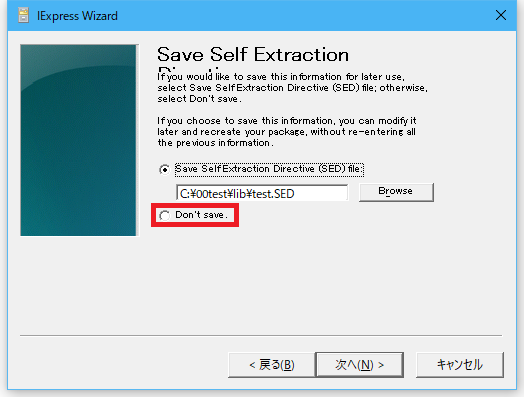 設定ファイルを作るかを決める画面です。
設定ファイルを作るかを決める画面です。
無くても動作などに影響はないので「Don’t save.」にチェックを入れ「次へ」ボタンを押します。
「Create packeage」
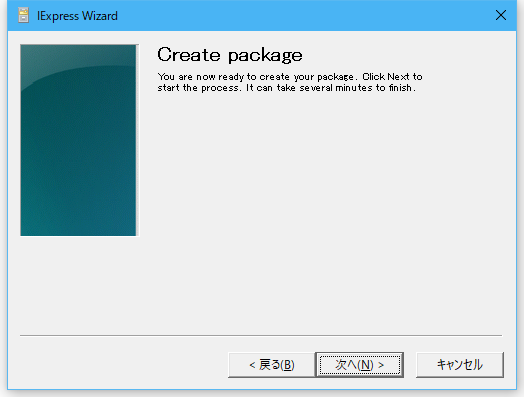 次へボタンを押したらEXE化が開始されます。
次へボタンを押したらEXE化が開始されます。
「Create packeage」
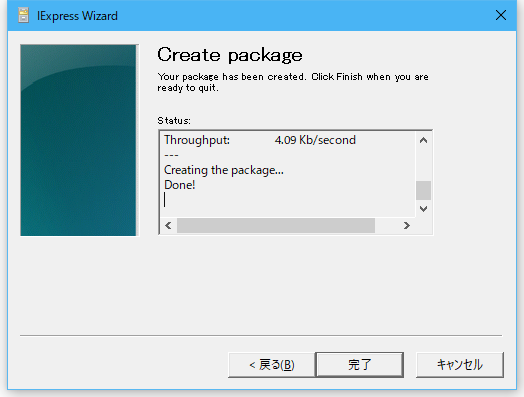 作られて行く過程が文字で表示されます。
作られて行く過程が文字で表示されます。
Done!と表示されたらEXEファイル完成です。
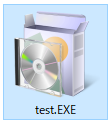 「完了」ボタンを押したらiexpressが閉じます。
「完了」ボタンを押したらiexpressが閉じます。
まとめ
このEXEファイルは左ダブルクリックで実行する事が出来ます。
ちなみに、このEXEファイルは自己解凍書庫なので簡単にVBSファイルに戻す事ができます。
そのためテキストエディタ等でソースを見る事が出来なくする目的でEXE化する方法としては有用ではないと思われます。